Como particionar a unidade de disco rígido no Windows 11
Publicados: 2021-11-29
Quando você compra um novo computador ou conecta um novo disco rígido ao seu computador, ele geralmente vem com uma única partição. No entanto, é sempre uma boa ideia ter pelo menos três partições no disco rígido por vários motivos. Quanto mais partições você tiver, maior será a capacidade do seu disco rígido. As partições de um disco rígido são chamadas de Unidades no Windows e normalmente têm uma letra associada a ela como indicador. As partições do disco rígido podem ser criadas, reduzidas ou redimensionadas, entre outras coisas. Trazemos para você um guia perfeito que vai te ensinar como particionar o disco rígido no Windows 11. Então, continue lendo!

Conteúdo
- Como particionar a unidade de disco rígido no Windows 11
- Por que criar partições no disco rígido?
- Quantas partições de disco devem ser feitas?
- Como criar e modificar partições de disco rígido
- Etapa 1: reduzir a unidade de partição para criar espaço não alocado
- Etapa 2: criar uma nova partição de unidade a partir do espaço não alocado
- Como excluir unidade para aumentar o tamanho de outra unidade
Como particionar a unidade de disco rígido no Windows 11
Por que criar partições no disco rígido?
Criar partições em um disco rígido pode ser benéfico de várias maneiras.
- É sempre melhor manter o sistema operacional e os arquivos do sistema em uma unidade ou partição separada. Se você precisar redefinir seu computador, se tiver seu sistema operacional em uma unidade separada, poderá salvar todos os outros dados simplesmente formatando a unidade em que o sistema operacional está instalado.
- Além do acima, a instalação de aplicativos e jogos na mesma unidade do seu sistema operacional acabará por deixar seu computador mais lento. Portanto, manter os dois separados seria o ideal.
- A criação de partições com rótulos também ajuda na organização dos arquivos.
Assim, recomendamos que você divida o disco rígido em várias partições.
Quantas partições de disco devem ser feitas?
O número de partições que você deve criar no disco rígido é determinado exclusivamente pelo tamanho do disco rígido instalado no computador. Em geral, é recomendável que você crie três partições em seu disco rígido.
- Um para o sistema operacional Windows
- O segundo para seus programas , como software e jogos, etc.
- A última partição para seus arquivos pessoais , como documentos, mídia e assim por diante.
Nota: Se você tiver um disco rígido pequeno, como 128 GB ou 256 GB , não crie partições adicionais. Isso porque é recomendado que seu sistema operacional seja instalado em uma unidade com capacidade mínima de 120-150 GB.
Por outro lado, se você estiver trabalhando com um disco rígido de 500 GB a 2 TB, poderá criar quantas partições de disco rígido precisar.
Para utilizar o espaço em seu PC com Windows, você pode optar por usar uma unidade externa para armazenar a maioria dos seus dados. Leia nossa lista de Melhor Disco Rígido Externo para Jogos de PC aqui.
Como criar e modificar partições de disco rígido
O processo de criação de partições em um disco rígido é sistemático e direto. Ele faz uso da ferramenta interna de gerenciamento de disco. Se o seu computador tiver duas partições, a janela do Explorador de Arquivos mostrará duas unidades indicadas por uma letra e assim por diante.
Etapa 1: reduzir a unidade de partição para criar espaço não alocado
Para criar com êxito uma nova unidade ou partição, você deve primeiro reduzir uma existente para liberar espaço não alocado. O espaço não alocado do seu disco rígido não pode ser usado. Para criar partições, elas devem ser atribuídas como uma nova unidade.
1. Clique no ícone Pesquisar e digite Gerenciamento de disco .
2. Em seguida, clique em Abrir para Criar e formatar partições de disco rígido , conforme mostrado.
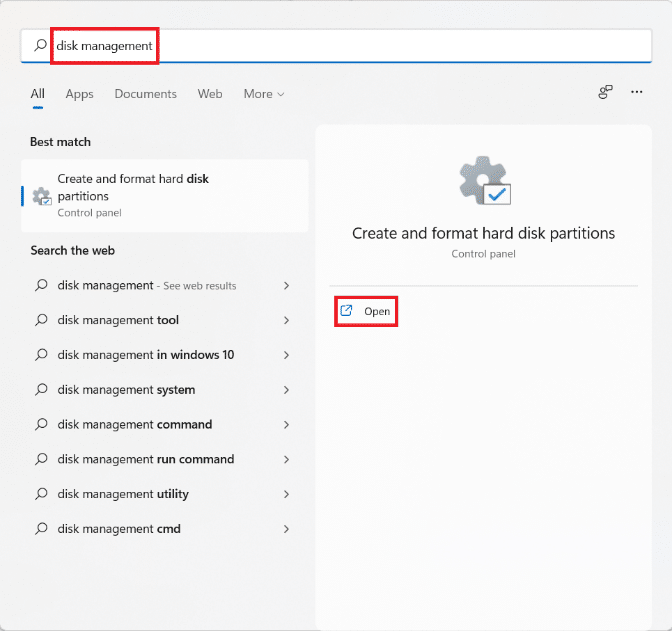
3. Na janela Gerenciamento de disco , você encontrará informações sobre partições e unidades de disco existentes instaladas em seu PC denominadas Disco 1, Disco 2 e assim por diante. Clique na caixa que representa a unidade que você deseja reduzir.
Nota: A unidade selecionada terá linhas diagonais destacando a seleção.
4. Clique com o botão direito do mouse na unidade Selecionada (por exemplo, Unidade (D:) ) e selecione Diminuir volume… no menu de contexto, conforme ilustrado abaixo.
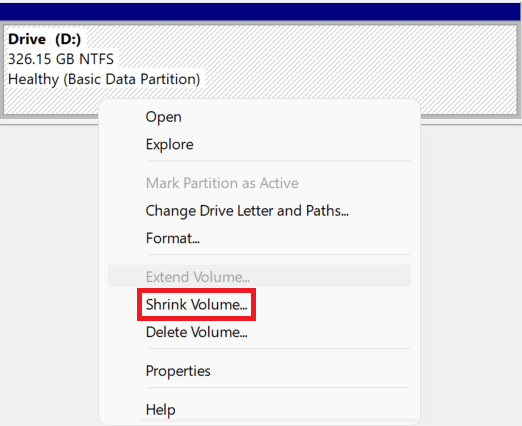
5. Na caixa de diálogo Shrink D:, insira o Tamanho que deseja separar da unidade existente em Megabytes ( MB ) e clique em Shrink .
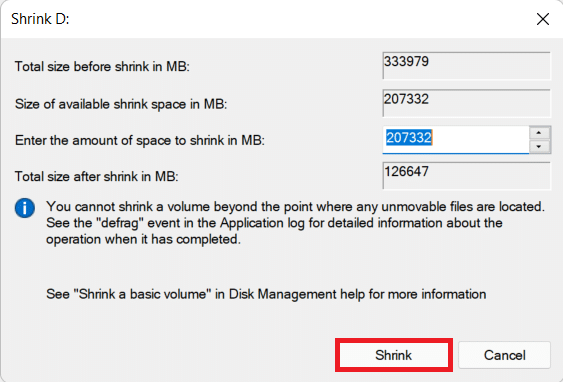
6. Após a redução, você verá um espaço recém-criado no disco rotulado como Não alocado do tamanho escolhido na Etapa 5.

Leia também: Correção: Novo disco rígido não aparece no Gerenciamento de disco
Etapa 2: criar uma nova partição de unidade a partir do espaço não alocado
Veja como particionar a unidade de disco rígido no Windows 11 criando uma nova partição de unidade usando espaço não alocado:
1. Clique com o botão direito do mouse na caixa rotulada Não alocado .
Nota: A unidade selecionada terá linhas diagonais destacando a seleção.
2. Clique em Novo Volume Simples… no menu de contexto, conforme mostrado.
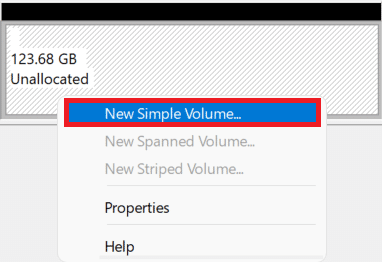
3. No Assistente de Novo Volume Simples , clique em Avançar .
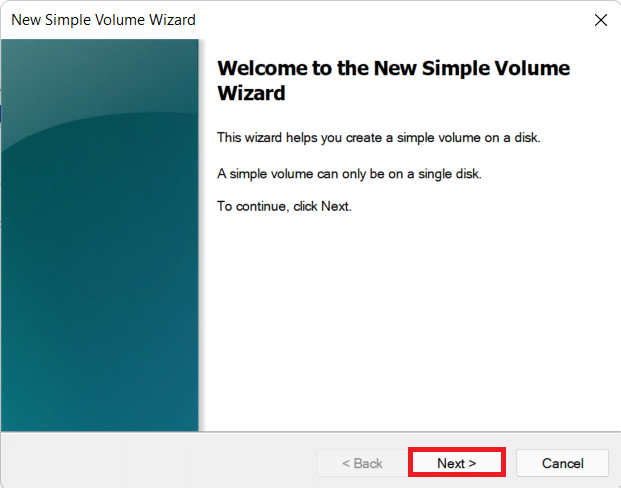
4. Na janela Tamanho do Volume Simples , insira o tamanho do volume desejado em MB e clique em Avançar .
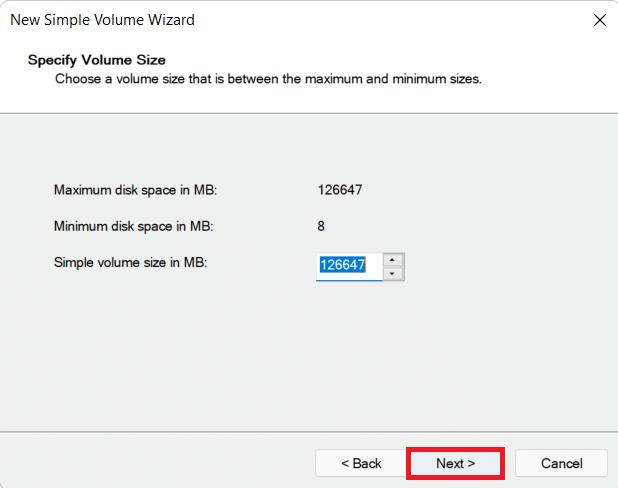
5. Na tela Atribuir letra de unidade ou caminho , escolha uma letra no menu suspenso Atribuir a seguinte letra de unidade. Em seguida, clique em Avançar , conforme mostrado.
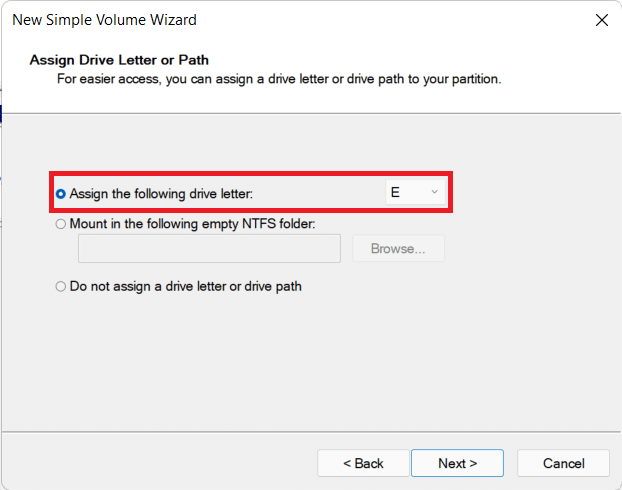
6A. Agora, você pode formatar a partição selecionando Formatar este volume com as seguintes opções de configuração .
- Sistema de arquivo
- Tamanho da unidade de alocação
- Rótulo de volume
6B. Se você não quiser formatar a partição, selecione a opção Não formatar este volume .
7. Por fim, clique em Concluir , conforme ilustrado.
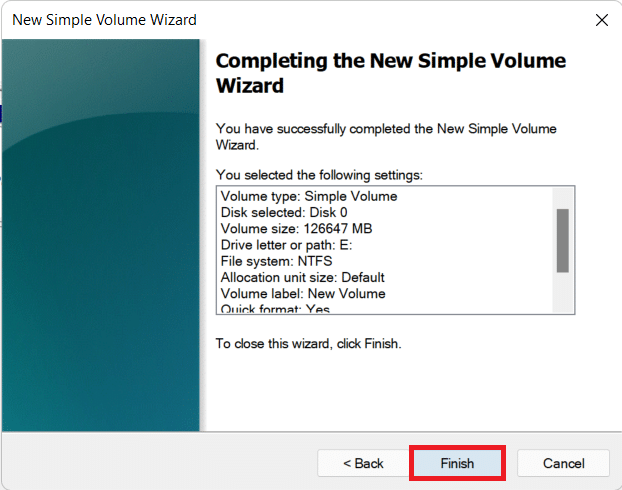
Você pode ver a partição recém-adicionada indicada pela letra e espaço atribuídos conforme escolhido.
Leia também: 3 maneiras de verificar se um disco usa partição MBR ou GPT no Windows 10
Como excluir unidade para aumentar o tamanho de outra unidade
Caso você sinta que o desempenho do sistema tenha diminuído ou que você não precise de nenhuma partição adicional, você pode optar por excluir a partição também. Veja como modificar a partição do disco no Windows 11:
1. Clique no ícone Pesquisar e digite Gerenciamento de disco .
2. Em seguida, selecione a opção Abrir para Criar e formatar partições do disco rígido , conforme mostrado.
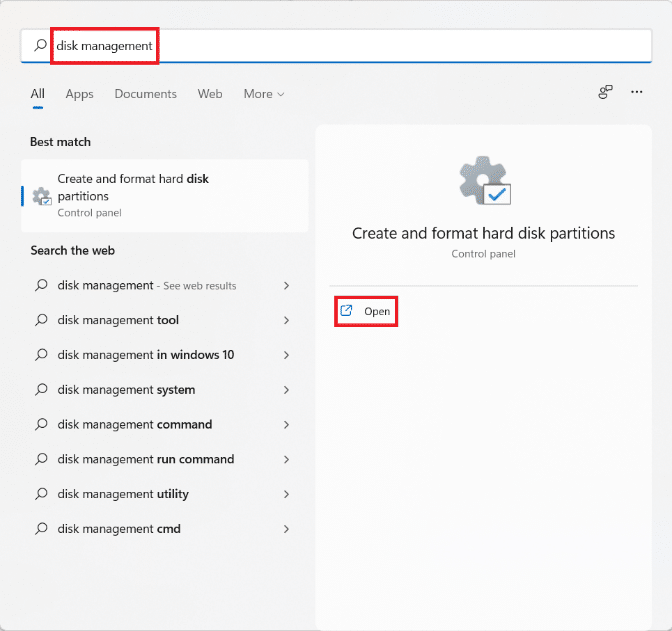
3. Selecione a unidade que deseja excluir.
Nota : Certifique-se de ter preparado um backup dos dados da unidade que deseja excluir em uma unidade diferente.
4. Clique com o botão direito do mouse na unidade selecionada e selecione Excluir volume… no menu de contexto.
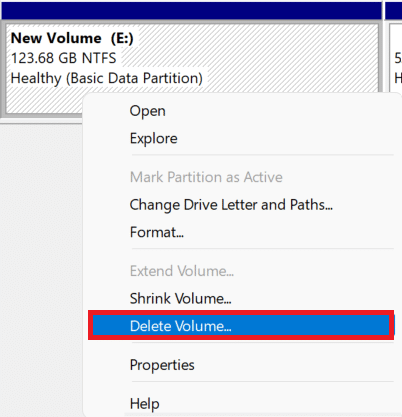
5. Clique em Sim no prompt de confirmação Excluir volume simples , conforme ilustrado.
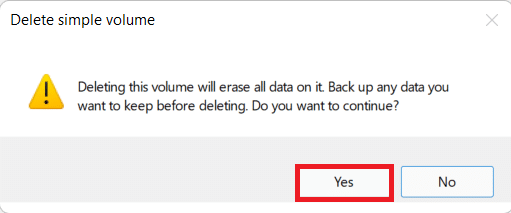
6. Você verá o espaço não alocado com o tamanho da unidade que você excluiu.
7. Clique com o botão direito do mouse na unidade que deseja expandir e selecione Estender volume… conforme ilustrado abaixo.
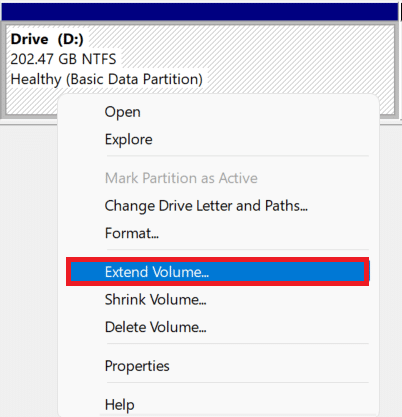
8. Clique em Avançar no Assistente de extensão de volume .
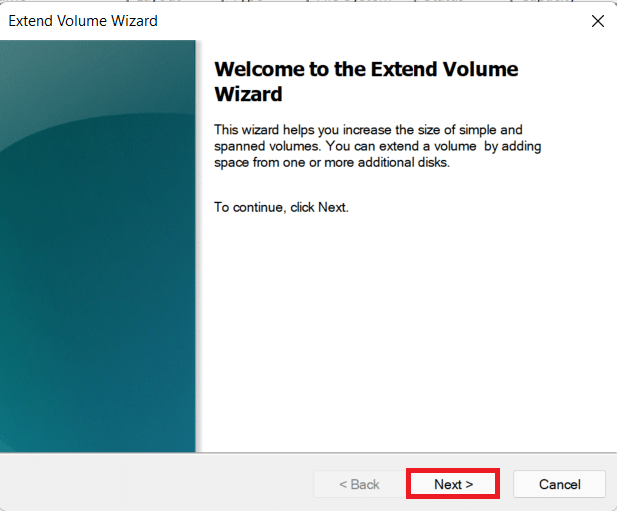
9. Agora, clique em Avançar na próxima tela.
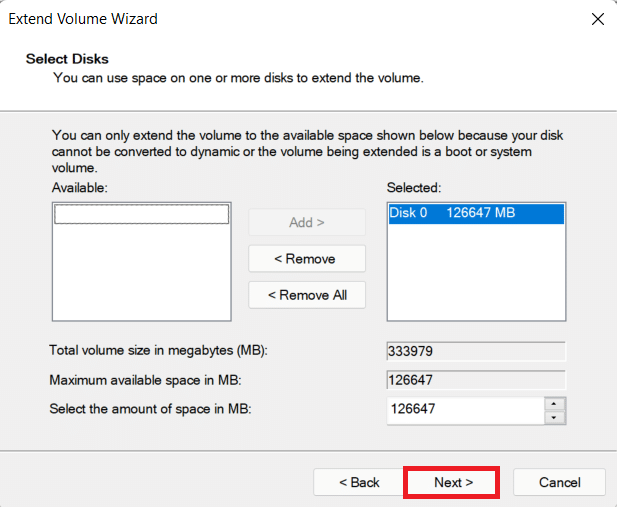
10. Por fim, clique em Concluir .
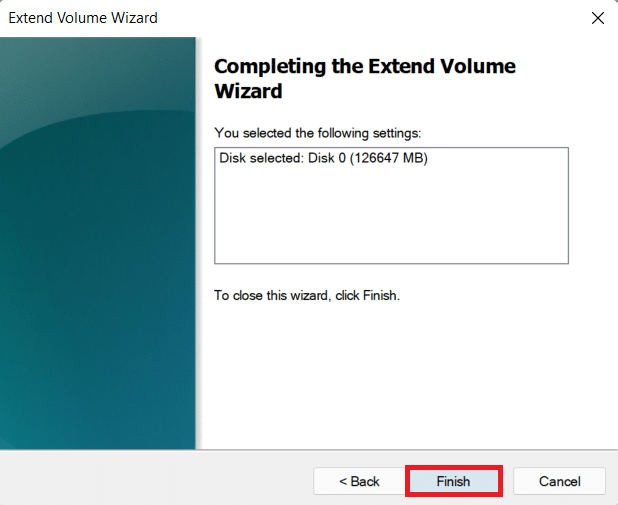
Recomendado:
- Como instalar codecs HEVC no Windows 11
- Como desativar o BitLocker no Windows 10
- Como reverter atualizações de driver no Windows 11
- Como configurar o Windows Hello no Windows 11
Esperamos que você tenha achado este artigo interessante e útil sobre como particionar o disco rígido no Windows 11 . Você pode enviar suas sugestões e dúvidas na seção de comentários abaixo. Nós gostaríamos de engrenagem de você!
